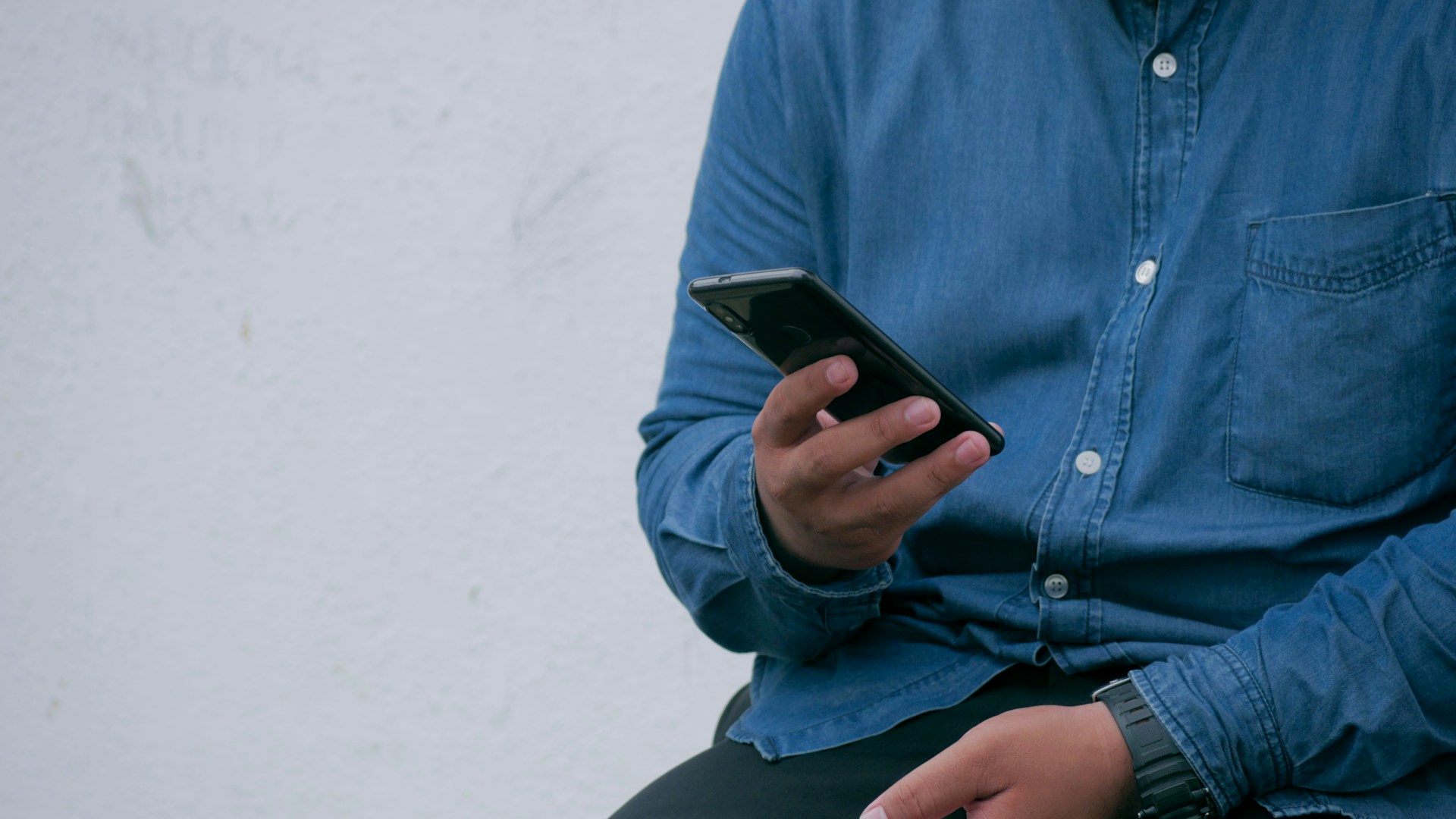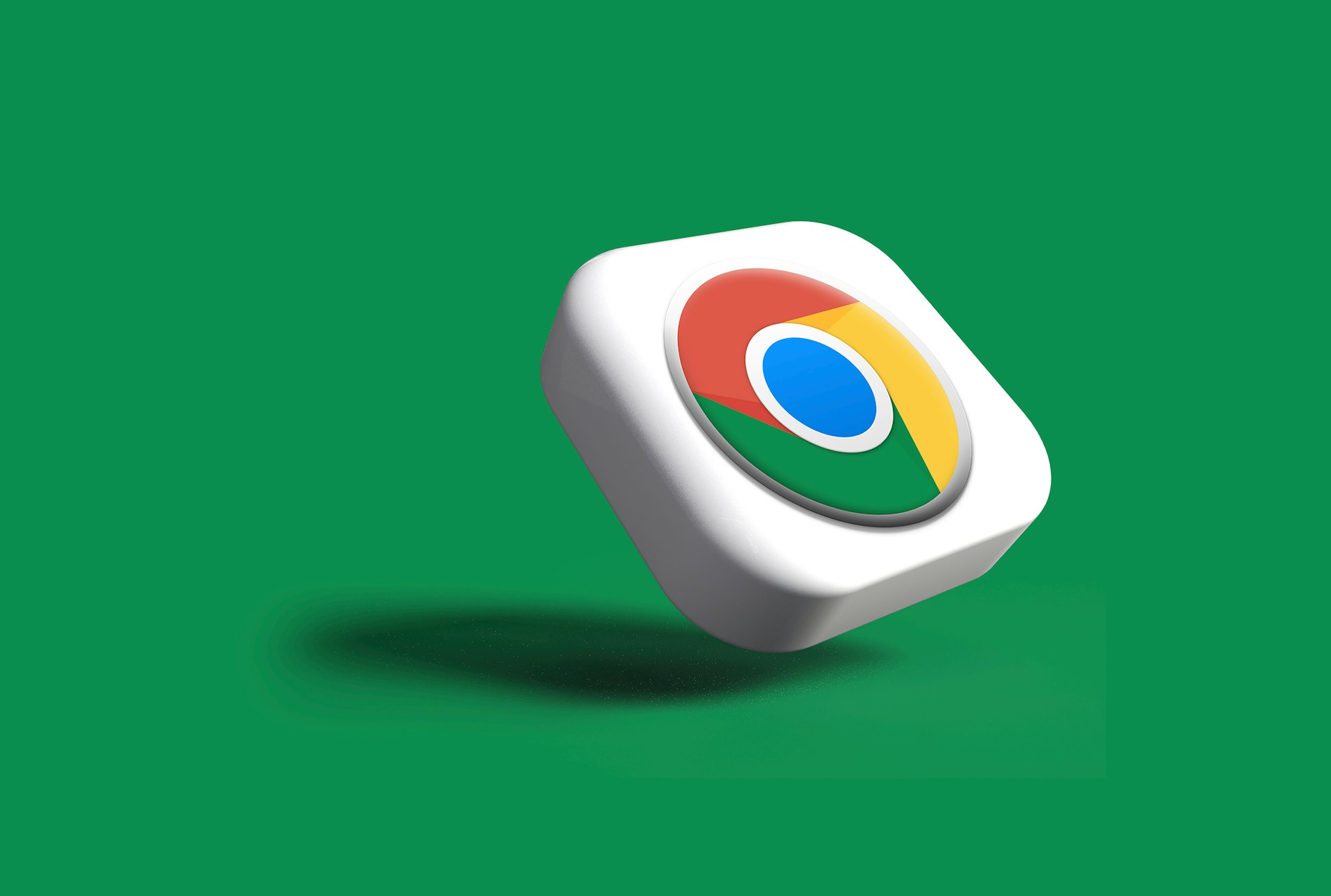Dica prática: como pular linha no WhatsApp sem enviar a mensagem antes da hora
Quem nunca se atrapalhou tentando escrever uma mensagem no WhatsApp e acabou enviando o texto antes de concluir? Esse erro é comum entre os usuários que tentam quebrar uma linha no campo de digitação, mas acabam pressionando o botão de envio por engano. A boa notícia é que, dependendo da versão do aplicativo que você está usando, é possível ajustar o comportamento da tecla “Enter” de forma simples. Veja abaixo como configurar essa função tanto no celular quanto no computador.
Pular linha no WhatsApp para Android
Se você utiliza o WhatsApp em um celular Android, é possível personalizar a função da tecla “Enter” para que ela apenas quebre a linha, em vez de enviar a mensagem imediatamente.
Para fazer isso, siga os passos:
-
Abra o aplicativo do WhatsApp.
-
Toque nos três pontinhos localizados no canto superior direito da tela inicial.
-
Acesse a opção “Configurações”.
-
Em seguida, vá até “Conversas”.
-
Dentro dessa seção, localize a opção “Enviar com Enter” e desmarque-a.
Com essa configuração desativada, sempre que você pressionar “Enter” no teclado, a linha será quebrada no campo de texto, permitindo que você continue escrevendo sem enviar a mensagem por acidente.
No WhatsApp para iOS (iPhone)
Para quem usa iPhone, a dinâmica é um pouco diferente. No iOS, os botões de quebra de linha e envio são separados e já aparecem de forma fixa no teclado. Isso significa que você pode utilizar o botão de quebra de linha normalmente sem precisar fazer nenhuma configuração adicional. O sistema já está preparado para evitar o envio não intencional de mensagens enquanto você escreve.
Como pular linha no WhatsApp Web
Se você está usando o WhatsApp pelo navegador do computador, também é possível pular linhas no campo de texto com facilidade, mas aqui a tecla “Enter” sozinha envia a mensagem. Para evitar isso, basta utilizar combinações de teclas específicas para quebrar a linha sem enviar o conteúdo. Veja como fazer:
-
Pressione Ctrl + Enter ou Alt + Enter ao final da linha para criar uma nova linha no campo de digitação.
Esses atalhos funcionam tanto em conversas individuais quanto em grupos, e permitem uma escrita mais organizada, especialmente para mensagens mais longas ou com tópicos separados.
Conheça outros atalhos úteis no WhatsApp Web
Se quiser explorar todos os atalhos disponíveis na versão web do WhatsApp, basta clicar no ícone da engrenagem que aparece na lateral esquerda da plataforma. Em seguida, selecione a opção “Atalhos do teclado”. Lá, você encontra uma lista completa de comandos que podem facilitar ainda mais a sua experiência com o aplicativo no navegador.
Receba atualizações diretamente no WhatsApp
Além das dicas de uso, é possível acompanhar notícias e atualizações diretamente pelo WhatsApp. Para isso, basta seguir o canal desejado dentro da aba “Atualizações” do aplicativo e ativar as notificações. Assim, você será informado sempre que novos conteúdos forem publicados, recebendo as informações em tempo real no seu celular.
Com essas orientações, você evita o envio acidental de mensagens e melhora a organização dos seus textos no WhatsApp, seja no celular ou no computador.